Til tross for at alle delingsinnstillinger er riktige, står mange brukere overfor et problem med at Cast til enheten ikke fungerer. Det er mange feilmeldinger som å kontakte enheten eller ingen enheter funnet, men alle disse feilene meldinger fører til bare én ting, og det er at Windows 10 PC ikke kan kaste media på andre enheter. Her er noen av de beste løsningene for dette problemet.
Metode 1 - Slå på Network Discovery
1 - Åpne innstillinger ved å trykke Windows-tast + I sammen.
2- Nå, klikk på Nettverk og Internett
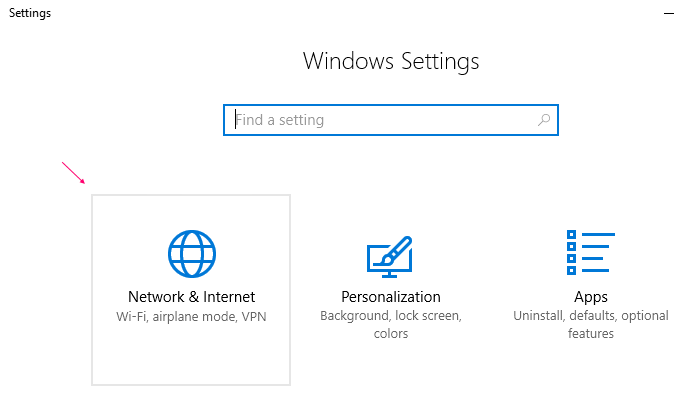
3 - Nå, rull ned på høyre side og klikk på Nettverks- og delingssenter.
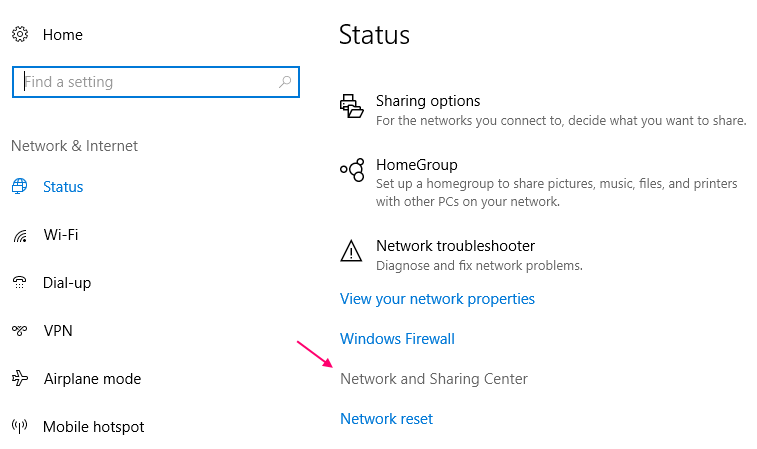
4 - Klikk nå på Endre innstillinger for deling av adapter fra menyen til venstre.
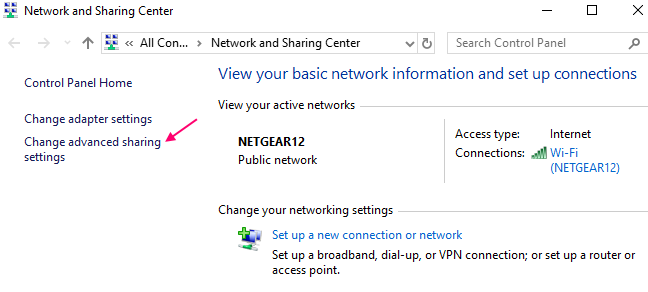
5 - Bare velg alternativknappen Slå på nettverksfunn. Slå også på Deling av filer og skrivere.
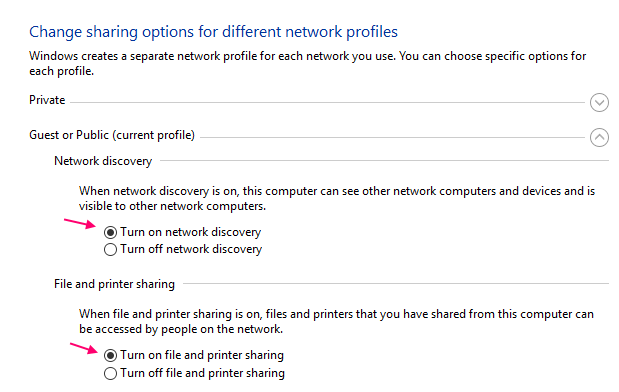
6 - Til slutt, klikk på Lagre endringer.
Prøv nå å se at problemet ditt er løst eller ikke.
Metode 2 - Kontroller cast til enhetsinnstillinger i Kontrollpanel
1. Søk Windows defender brannmur i søkefeltet i Windows 10.
2. Nå, klikk på Windows defender brannmur fra søkeresultatet.
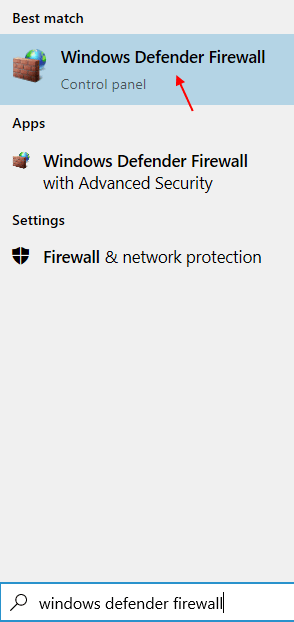
3. Nå, klikk på Tillat en app eller funksjon gjennom Windows Defender-brannmur.
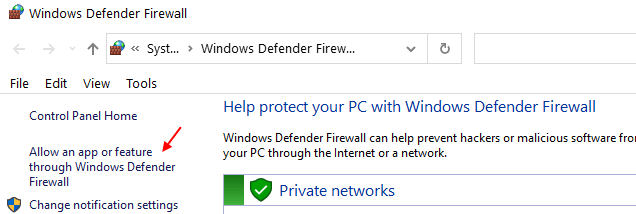
4. Klikk på Endre innstillinger.
5. Nå, sørg for at begge deler Offentlig og privat alternativene er sjekket inn Cast til enhetsfunksjonalitet.
6. Klikk på OK.
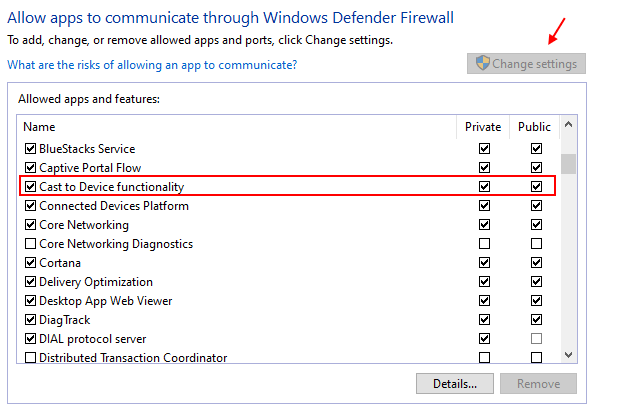
Metode 3 - Sjekk nødvendige tjenester
1. trykk Windows-tast + R sammen fra tastaturet.
2. Type services.msc i den og klikk OK for å åpne vinduet for servicemanager.

3. nå, sjekk om disse tjenestene kjører eller ikke. Hvis noen av disse tjenestene ikke kjører, dobbeltklikker du på dem en etter en, klikker på start hvis de ikke kjører.
1. DNS-klient (Automatisk (utløst))
2. Funksjon Discovery Resource Publikasjon (Håndbok)
3. SSDP Discovery (Håndbok)
4. UPnP-enhetsvert (Håndbok)
Innstillingene for oppstartstypen er skrevet i parentes på høyre side. Forsikre deg om at de er riktig innstilt.
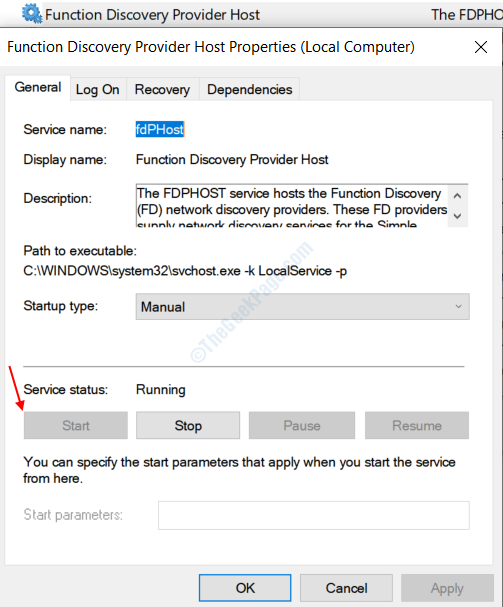
Klikk også på avhengighetsfanen og sørg for at tjenester avhengig av dem også kjører. Hvis de ikke kjører, start dem også.
Metode 4 - Slå på mediestreaming
1. Søk i Windows Media Player i Windows-søkefeltet og åpne Windows Media Player.
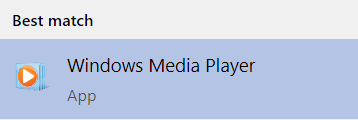
2. Nå, klikk på strøm og klikk deretter på Slå på mediestreaming.
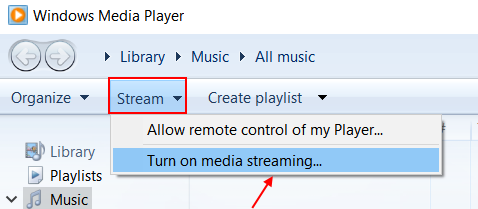
3. Igjen, klikk på slå på mediestreaming i neste vindu.
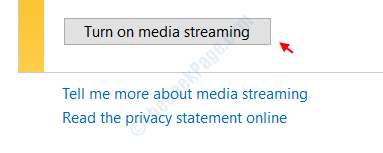
4. Til slutt klikker du på OK.
5. Prøv igjen.
Metode 5 - Oppdater nettverksadapterdriver
1 - Trykk Windows-tast + Isammen for å åpne kjøre kommandoboks.
2 - Skriv nå devmgmt.msc i den og trykk enter for å åpne Enhetsbehandling.
3 - Bare klikk på Nettverkskort -> Navnet på nettverkskortet.
4 - Gjør et høyreklikk og klikk deretter på oppdater driverprogramvaren.
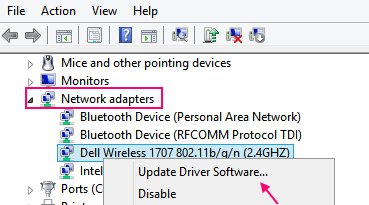
5 - Klikk på Søk automatisk etter oppdatert driverprogramvare.
6- Endelig start på nyttdatamaskinen din, og prøv deretter å caste til enheten.
Metode 6 - Feilsøk nettverkskort
1 - Åpne innstillingeneved å trykke Windows-tast + i sammen.
2 - Nå, klikk på oppdatering og sikkerhet.
3 - Klikk på fra menyen til venstre Feilsøk
4 - Velg nå Nettverksadaptere i avsnittet finn og fikse andre problemer fra høyre seksjon.

5 - følg instruksjonene på skjermen for å feilsøke


